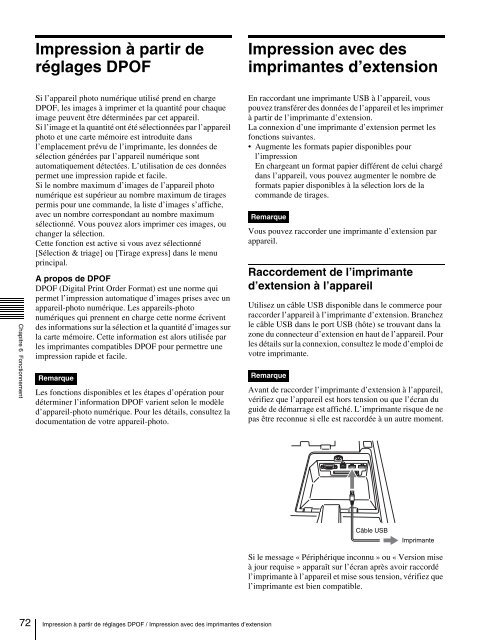Mode d'emploi DS-SL20 - GraphicArt AG
Mode d'emploi DS-SL20 - GraphicArt AG
Mode d'emploi DS-SL20 - GraphicArt AG
You also want an ePaper? Increase the reach of your titles
YUMPU automatically turns print PDFs into web optimized ePapers that Google loves.
Impression à partir de<br />
réglages DPOF<br />
Impression avec des<br />
imprimantes d’extension<br />
Chapitre 6 Fonctionnement<br />
Si l’appareil photo numérique utilisé prend en charge<br />
DPOF, les images à imprimer et la quantité pour chaque<br />
image peuvent être déterminées par cet appareil.<br />
Si l’image et la quantité ont été sélectionnées par l’appareil<br />
photo et une carte mémoire est introduite dans<br />
l’emplacement prévu de l’imprimante, les données de<br />
sélection générées par l’appareil numérique sont<br />
automatiquement détectées. L’utilisation de ces données<br />
permet une impression rapide et facile.<br />
Si le nombre maximum d’images de l’appareil photo<br />
numérique est supérieur au nombre maximum de tirages<br />
permis pour une commande, la liste d’images s’affiche,<br />
avec un nombre correspondant au nombre maximum<br />
sélectionné. Vous pouvez alors imprimer ces images, ou<br />
changer la sélection.<br />
Cette fonction est active si vous avez sélectionné<br />
[Sélection & triage] ou [Tirage express] dans le menu<br />
principal.<br />
A propos de DPOF<br />
DPOF (Digital Print Order Format) est une norme qui<br />
permet l’impression automatique d’images prises avec un<br />
appareil-photo numérique. Les appareils-photo<br />
numériques qui prennent en charge cette norme écrivent<br />
des informations sur la sélection et la quantité d’images sur<br />
la carte mémoire. Cette information est alors utilisée par<br />
les imprimantes compatibles DPOF pour permettre une<br />
impression rapide et facile.<br />
Remarque<br />
Les fonctions disponibles et les étapes d’opération pour<br />
déterminer l’information DPOF varient selon le modèle<br />
d’appareil-photo numérique. Pour les détails, consultez la<br />
documentation de votre appareil-photo.<br />
En raccordant une imprimante USB à l’appareil, vous<br />
pouvez transférer des données de l’appareil et les imprimer<br />
à partir de l’imprimante d’extension.<br />
La connexion d’une imprimante d’extension permet les<br />
fonctions suivantes.<br />
• Augmente les formats papier disponibles pour<br />
l’impression<br />
En chargeant un format papier différent de celui chargé<br />
dans l’appareil, vous pouvez augmenter le nombre de<br />
formats papier disponibles à la sélection lors de la<br />
commande de tirages.<br />
Remarque<br />
Vous pouvez raccorder une imprimante d’extension par<br />
appareil.<br />
Raccordement de l’imprimante<br />
d’extension à l’appareil<br />
Utilisez un câble USB disponible dans le commerce pour<br />
raccorder l’appareil à l’imprimante d’extension. Branchez<br />
le câble USB dans le port USB (hôte) se trouvant dans la<br />
zone du connecteur d’extension en haut de l’appareil. Pour<br />
les détails sur la connexion, consultez le mode d’emploi de<br />
votre imprimante.<br />
Remarque<br />
Avant de raccorder l’imprimante d’extension à l’appareil,<br />
vérifiez que l’appareil est hors tension ou que l’écran du<br />
guide de démarrage est affiché. L’imprimante risque de ne<br />
pas être reconnue si elle est raccordée à un autre moment.<br />
Câble USB<br />
Imprimante<br />
Si le message « Périphérique inconnu » ou « Version mise<br />
à jour requise » apparaît sur l’écran après avoir raccordé<br />
l’imprimante à l’appareil et mise sous tension, vérifiez que<br />
l’imprimante est bien compatible.<br />
72 Impression à partir de réglages DPOF / Impression avec des imprimantes d’extension